Можете ли да направите резервне тачке за враћање или да опоравите оштећене тачке враћања?
Тачке за враћање система(System Restore Points) су стања Виндовс ОС(Windows OS) -а која се могу користити за поправку рачунара ако нешто крене наопако. Од системских датотека које недостају до нестабилних непотписаних драјвера. Ипак, све тачке враћања(Restore) се чувају на диску за који су креиране и ограничене су простором. Очигледно је да можда нећете моћи да задржите много копија због ограниченог примарног складишта.
Ако се било која тачка враћања(Restore Point) оштети и Виндовс(Windows) не може да се опорави, онда је то проблем који је тешко решити. У овом посту ћемо погледати да ли је могуће направити резервну копију тачака враћања или опоравити оштећене тачке враћања у оперативном систему Виндовс 10(Windows 10) .
Можете ли направити резервну копију тачака враћања(Restore) у Виндовс 10(Windows 10) ?
Прављење резервне копије(Restore) тачака враћања у Виндовс 10(Windows 10) је као прављење резервне копије резервне копије. Иако је раније радио у Виндовс 7(Windows 7) и Виндовс КСП(Windows XP) , чини се да не ради у Виндовс 10(Windows 10) . Дакле, оно што сам урадио је покушао да дам приступ само за читање(Read-only) и пун(Full) приступ администраторском налогу и проверим да ли ради. Ево мог искуства и јасноће на тему.
Отворите Филе Екплорер(Open File Explorer) , а затим отворите Примари Дриве(Primary Drive) , тј., на коме је инсталиран Виндовс . (Windows)У менију Филе Екплорер(File Explorer) на врху, пређите на картицу Виев > (View)Options > View .
Пронађите опцију која каже — Сакриј заштићене датотеке оперативног система . Опозовите избор и примените промену.
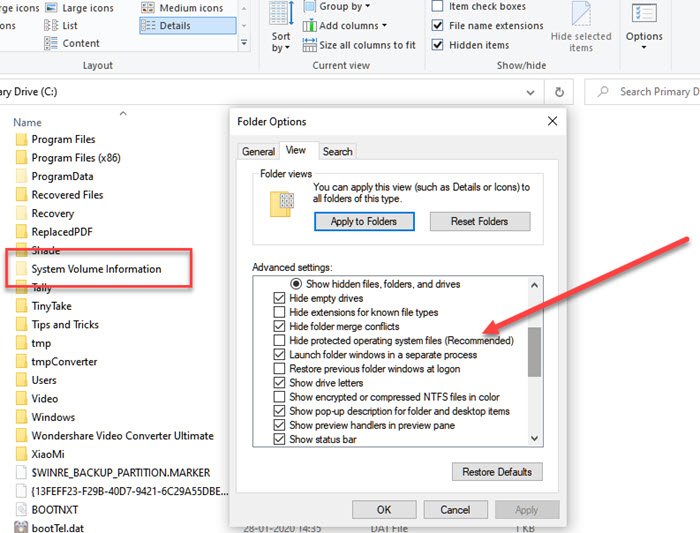
На примарном диску(Primary Drive) пронађите фасциклу са именом Систем Волуме Информатион(System Volume Information) . Ако покушате да му приступите, систем(System) ће одбити приступ. Обични корисник, укључујући администраторе, немају приступ њему. Међутим, могуће је додати одређени ниво дозволе, чак и ако је само за читање, да вам се омогући приступ фасцикли за копирање тачака враћања.
Кликните десним тастером миша(Right-click) на фасциклу Информације о (Information)системском(System) волумену и кликните на Својства из падајућег менија.
Пређите на картицу Безбедност(Security Tab) , а затим на дугме Напредно(Advanced) да бисте отворили Напредне безбедносне поставке(Advanced Security Settings) . Затим(Next) кликните на дугме Додај (Add)> Select главну везу > Advanced > а затим дугме Пронађи(Find) сада.
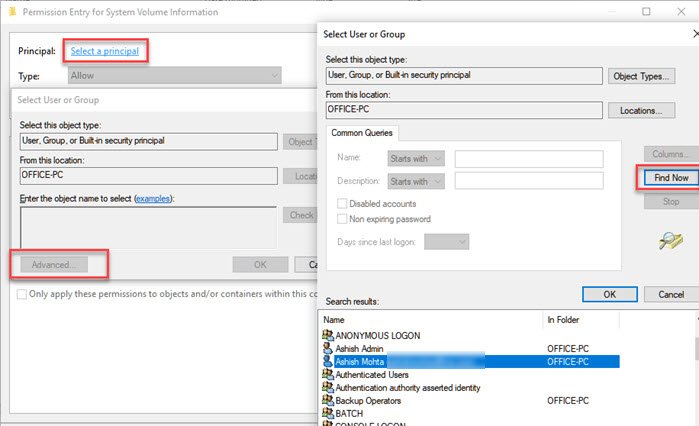
На листи ће бити наведени сви корисници доступни на листи. Пронађите свој налог, а затим изаберите корисника којег треба да додате. Кликните(Click) на дугме ОК и биће додат у поље за корисника(User) или групу(Group) . Поново кликните(Click) на дугме ОК.
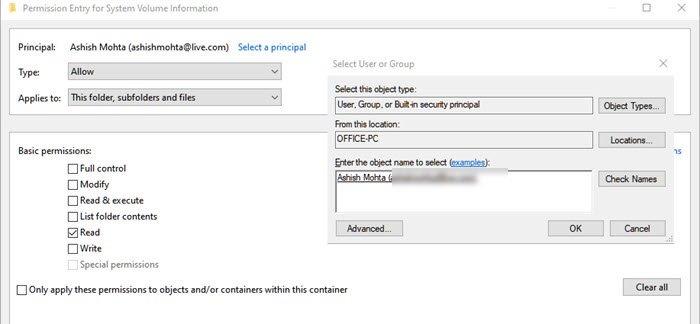
Назад на поље за унос дозволе(Permission Entry) – овде сада можете изабрати која дозвола треба да буде доступна. Поништите(Uncheck) све осим дозволе „Читање“.
Ту се све мења јер док претпостављамо да корисник има пуне информације, и да ће моћи да копира датотеку за враћање и да је користи негде другде, то не функционише тако.
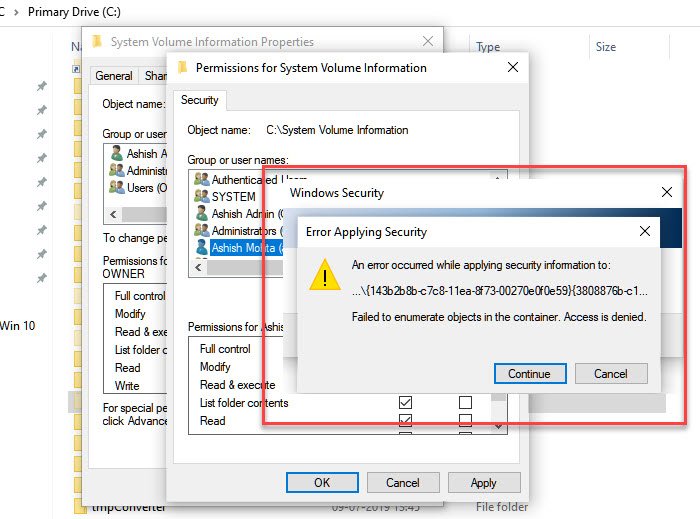
У горњој методи, када покушате да се пријавите за дозволу, суочићете се са проблемима да приступ одређеним датотекама, чак и ако је једини РЕАД(READ) , није дат тренутном кориснику.
Такође, ако покушате исто са скривеним администраторским налогом(hidden Administrator account) , приступ вам неће бити одобрен. Једино што изгледа функционише је то што можете приступити фасцикли и прегледати датотеке у њој, али ништа друго.
Када сам покушао да копирам једну од датотека за враћање, није ми дозволио јер нисам имао дозволу, како се чини, да су датотеке доступне само за ОС за управљање.
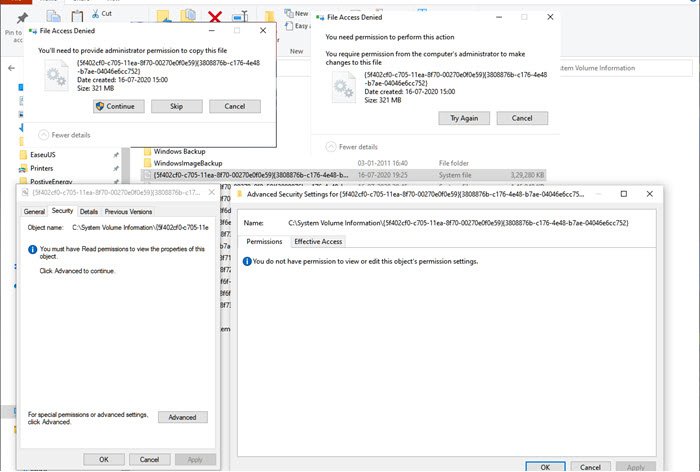
Барем од сада, не видим начин да направим резервну копију тачака враћања(Restore) .
Прочитајте(Read) : Шта се дешава ако прекинете враћање система у претходно стање ?
Можете ли опоравити оштећене тачке за враћање система ?(System Restore)
Тачке за враћање система често не функционишу како се очекује(System Restore Points don’t work as expected) , а када покушате да вратите, можете добити грешке(get errors) . То може изгледати као да је тачка за враћање система(System Restore Point) оштећена. Уз то, ако су физичке датотеке у којима је сачувано враћање система(System Restore) оштећене, онда их уопште не можете вратити. Међутим, ако је то због Волуме Схадов Цопи или ометања услуга треће стране, онда се то може решити.
Иако не можемо рећи да ће ово помоћи, ако се суочите са оштећеним тачкама враћања система, најбоље би било да урадите следеће у датом редоследу.
1] Покрените проверу системских датотека
Провера системских датотека(System File Checker) ( сфц.еке ) је системски услужни програм за скенирање и враћање оштећених Виндовс(Windows) системских датотека. Иако смо много детаља објаснили у нашем посту да покренете проверу системских датотека , али све што треба да урадите је да покренете доле поменуту команду на командној линији(Command Prompt) ( администраторски(Admin) режим)
sfc /scannow
2] Подесите(Set) Волуме Схадов Цопи Сервице(Shadow Copy Service) на Аутоматиц(Automatic)
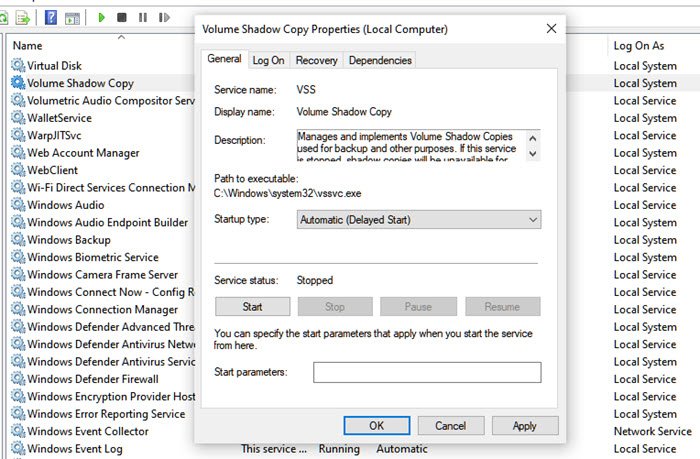
Услуга Волуме Схадов Цопи(Shadow Copy) у Виндовс(Windows) -у је релевантна за снимање диска. Услуга се користи за враћање вашег рачунара – комплетне диск јединице или фасцикле – у неко претходно стање. Ако је искључен, можда нећете моћи да вратите систем(System) . Пратите кораке да бисте прешли на аутоматски.
- Откуцајте Сервицес.мсц(Type Services.msc) у поље за претрагу менија Старт(Start Menu) и притисните Ентер када се појави на листи.
- Пронађите услугу Волуме Схадов Цопи Сервице(Volume Shadow Copy Service) и подесите је на Аутоматиц(Automatic) .
- Кликните(Click) на дугме Старт(Start) или поново покрените рачунар да бисте га покренули.
3] Онемогућите ометање треће стране
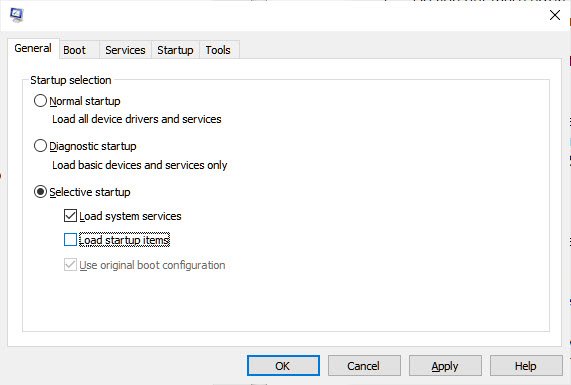
- Откуцајте(Type) мсцонфиг у одзивнику за покретање(Run) ( Win + R ) и притисните тастер Ентер(Enter)
- У прозору Конфигурација(Configuration) пређите на картицу Опште(General)
- Кликните да бисте опозвали избор у пољу за потврду Учитај ставке за покретање .(Load startup items)
- На картици Услуге(Services) кликните да бисте потврдили избор у пољу за потврду Сакриј све Мицрософт услуге(Hide all Microsoft services) , а затим кликните на Онемогући(Disable) све.
- Кликните на ОК, а затим кликните на Поново покрени.
Сада покушајте да вратите систем(System) и проверите да ли ради.
На крају, ако ништа друго не ради, покушајте да вратите на други датум ако имате више доступних тачака враћања.
Related posts
Конфигуришите простор за враћање система и подесите интервале за враћање система
Поправите враћање система у претходно стање, код грешке 0к80070005
Параметар је нетачан, грешка 0к80070057 на Виндовс 11/10
Креирајте тачку за враћање система користећи командну линију или ПоверСхелл
Компонента Волуме Схадов Цопи Сервице наишла је на грешку 0к80042302
Како користити враћање система на Виндовс 10
Како избрисати одређену тачку за враћање система у Виндовс 11/10
Поправка Опоравак система није успешно завршен
Опоравак система не ради, није успео, није успешно завршен
Опоравак система није успео да замени датотеку, код грешке 0к80070780
Морате да омогућите заштиту система на овој диск јединици - Грешка при враћању система
Поправи грешку при враћању система 0к80070091
Избришите Тачку за враћање слике система из Опоравак система у Виндовс 10
Поправите грешку враћања система 0к8007007е на Виндовс 11/10
СисРесторе је бесплатни алтернативни софтвер за враћање система за Виндовс 10
Поправите грешку враћања система 0к8007045б на Виндовс 11/10
Шта је Систем Ресторе и 4 начина да га користите
Опоравак система није успешно завршен, код грешке 0к80071а90
3 корака за враћање вашег Виндовс рачунара у радно стање, помоћу Систем Ресторе
Како да конфигуришете враћање система у Виндовс 10
